Kindle-boken lastes ikke ned? Får du problemer mens du laster ned bøker på Kindle? Da har du kommet til rett sted. I dette blogginnlegget finner du mange måter å løse problemet på, enkelt og raskt.
Kindle Book av Amazon er en sikker måte for e-boklesere. Du vil kunne bla gjennom, laste ned og kjøpe digitale versjoner av bøker, tidsskrifter og annen litteratur ved hjelp av Amazon Kindle-enheter.
Men nylig har mange brukere rapportert at de ikke er i stand til å laste ned e-bøker til Kindle-enhetene sine. Det kan være mer enn én årsak til dette problemet; alt avhenger av omstendighetene. Mesteparten av tiden er dette problemet forårsaket av trege nettverkstilkoblinger og problemer som er koblet til serveren. På den annen side kan det være på grunn av feil oppsett eller skadet data.
For å hjelpe deg med dette, har vi bestemt oss for å gi en guide som forklarer de forskjellige løsningene for å fikse bok som ikke lastes ned til Kindle. Fortsett å lese!
En liste over løsninger for å fikse Kindle e-bok som ikke lastes ned i 2023
Nedenfor er noen utprøvde løsninger som du kan bruke for å fikse problemet med Kindle-boken som ikke laster ned. Uten videre, la oss komme i gang!
Løsning 1: Start enheten på nytt
Hvis Kindle Book ikke laster ned, er det første du bør gjøre å slå av enheten og deretter starte den opp igjen.
Bare å starte enheten på nytt vil løse ødelagte prosesser og mindre programvareproblemer. Begynn derfor med å gjøre dette før du ser på andre potensielle løsninger.
- For å begynne må du starte nettbrettet på nytt. For å gjøre det, må du trykke og holde inne enhetens strømknapp til Power-dialogboksen vises på skjermen.
- Vent til skjermen blir helt svart før du prøver å få tilgang til Power-dialogboksen.
- Etter dette, fortsett å trykke og holde inne strømknappen i totalt førti sekunder før du slipper den.
- Nettbrettet vil automatisk gjenopptas når det har gått noen sekunder.
- Etter at du har slått av Kindle-leseren, bør du vente et minutt før du slår den på igjen. Etter at du har gjort dette, bør du prøve å laste ned boken igjen.
Fortsett til den andre løsningen nedenfor hvis du fortsatt står overfor et problem med Kindle-boken som ikke laster ned.
Les også: Slik fikser du Microsoft Print til PDF som ikke fungerer i Windows 10, 11
Løsning 2: Sjekke Amazon-servere
Hvis du har problemer med å bruke tjenestene som Amazon tilbyr, anbefaler vi at du sjekker Amazons servere. Fordi du bruker en online tjeneste, er det en betydelig sannsynlighet for at Amazons servere er det nå nede av en eller annen grunn, enten fordi de er under vedlikehold eller fordi en feil har gjort det skjedde.
Det er imidlertid ingen egen statusside som Amazon tilbyr for sine produkter og tjenester. På grunn av dette kan du overvåke den nåværende statusen til Amazons online-tjenester via bruk av tredjeparts nettsteder. Å vente er det beste alternativet i tilfelle serverne er nede siden problemer på din side ikke kan brukes til å feilsøke serverrelaterte problemer. På den annen side, hvis det ikke er noe galt med serverne, kan du gå videre til neste mulige løsning for å løse Kindle-boken som ikke laster ned.
Løsning 3: Start nettverkstilkoblingen på nytt
Å starte nettverkstilkoblingen på nytt kan hjelpe deg med å fikse Kindle-boken vil ikke laste ned problemet. En tilbakestilling av nettverket kan løse problemer forårsaket av tilkoblingen din på samme måte som omstart av nettbrettet kan fikse mindre programvareproblemer.
For å begynne, bytt smarttelefonen til flymodus for en kort periode, og slå deretter av flymodus. Deretter, hvis du er koblet til en ruter, må du også starte ruteren på nytt.
Dette sikrer at Kindle-boken ikke laster ned feilen ikke oppstår på grunn av et problem med nettverket ditt. Bare å slå av de trådløse tilkoblingene på enheten og deretter slå dem på igjen, lar deg enkelt tilbakestille nettverket ditt. Alternativt kan du bruke hotspot på mobiltelefonen for å teste funksjonaliteten til nettverkstilkoblingen din for å sikre at alt fungerer som det skal.
Du trenger bare å koble Kindle til hotspot-adressen på telefonen, og deretter sjekke om e-boken lastes ned. Hvis denne løsningen ikke fungerte for deg, kan du prøve andre løsninger nevnt nedenfor for å løse opp for at Kindle ikke laster ned nye bøker.
Les også: Hvordan fikse HID-tastaturenheten som ikke fungerer [2023-fikser]
Løsning 4: Sjekk bestillingene dine
Siden "Ditt innhold og enheter" oppdateres automatisk for å gjenspeile tillegget av e-bøker du kjøper eller laster ned. Det kan tenkes at pengene for transaksjonen ikke gikk skikkelig igjennom, eller at noe annet gikk galt hvis du ikke klarer å laste ned en bestemt bok på Kindle.
For å fikse Kindle-boken som ikke laster ned, besøk Amazons nettsted og logg på kontoen din der slik at du kan bekrefte denne informasjonen. Etter å ha kommet til den siden, gå til Administrer innhold og enheter og søk etter Kindle-boken som ikke kan lastes ned. Til slutt velger du Lever fra rullegardinmenyen under Handlinger. Det ville være best om du lastet ned e-bøkene dine på nytt for å se om det løste problemet med Kindle som ikke laster ned. 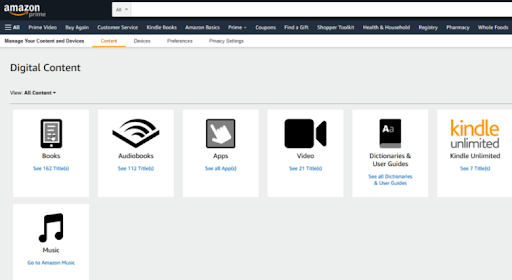
Løsning 5: Oppdater Kindle
Hvis du fortsatt har problemer med å laste ned e-bøker og står overfor en Kindle-bok som ikke laster ned, er et annet alternativ tilgjengelig for deg å oppgradere Kindle til den nyeste versjonen. Dette bør fikse eventuelle feil eller funksjonsfeil som kan ha vært tilstede i systemet ditt. Følgende er hva du må gjøre:
- Først må du sjekke om Kindle er koblet til Wi-Fi-nettverket.
- Deretter går du til Innstillinger-menyen og velger Mer fra menyen som vises øverst til høyre.
- Nå, velg Oppdater Kindle fra menyen, og følg deretter instruksjonene på skjermen.
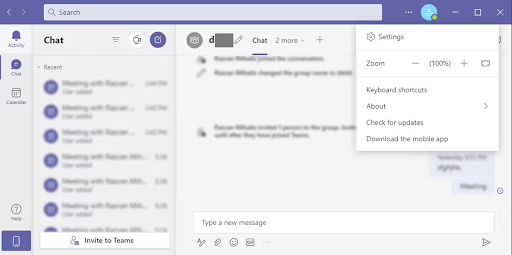
Etter det kan du teste for å se om Kindle-boken ikke laster ned problemet fortsatt eksisterer ved å laste ned elektroniske bøker. Hvis du fortsatt har problemer med å laste ned e-bøker, gå videre til neste mulige alternativ nedenfor.
Løsning 6: Sjekke lagringsplass
E-bøker, akkurat som alle andre filer eller stykker materiale, kan ta opp lagringsplass på Kindle. Hvis Kindle-boken din ikke laster ned, kan det tenkes at lagringsplassen på enheten begynner å bli lav. For å løse dette problemet må du administrere lagringen du har tilgjengelig og slette eventuelle e-bøker du ikke lenger trenger eller som du allerede har lest. Følg instruksjonene nedenfor for å administrere lagringsplassen din effektivt:
- Gå til Innstillinger menyen på Kindle, og velg deretter Alle innstillinger.
- Etter det, velg Avanserte alternativer ved å gå til Enhetsalternativer.
- Plukke ut Lagringshåndtering, og finn deretter filene som ikke lenger er nødvendige på datamaskinen.
Deretter kan du teste for å se om Kindle-boken ikke laster ned problemet fortsatt eksisterer eller ikke.
Hvis du finner ut at du ofte trenger mer plass til filene dine, kan du vurdere å registrere deg for et Amazon Cloud Drive-abonnement. Dette skal gjøre det mulig for deg å lese e-bøkene dine på nettet og kun laste dem ned når du er på et sted hvor du ikke har tilgang til internett.
Løsning 7: Amazon-støtte
I tilfelle ingen av metodene presentert ovenfor var vellykkede, er ditt siste alternativ å komme i kontakt med Amazons støttepersonell. Det kan være et problem med kontoen din som krever handling fra deres side. Vennligst sjekk igjen senere.
For å gjøre dette, gå til Hjelp og kundeservice-side på Amazons nettsted og send inn en billett med informasjon om problemet du har hatt. Det vil være mye enklere for deres ansatte å fikse Kindle-boken som ikke laster ned problemet hvis du gir all informasjonen de trenger om boken du laster ned, samt modellen til din Kindle.
Du kan også gå gjennom de andre manualene som er tilgjengelige på nettsiden deres for å se om det finnes andre svar der.
Les også: Slik fikser du Conexant-lyden som ikke fungerer i Windows 10, 11
Hvordan fikse Kindle Book som ikke laster ned: Forklart
Våre trinnvise instruksjoner om hvordan du reparerer Kindle Book hvis den ikke er i stand til å laste ned e-bøker er nå fullført. Vi håper du fant veiledningen om hvordan du løser Kindle Book som ikke laster ned nyttig. Send gjerne spørsmål eller andre forslag i kommentarfeltet nedenfor.
For mer teknologirelatert informasjon kan du abonnere på vårt nyhetsbrev og følge oss på sosiale medier slik at du aldri går glipp av noen oppdateringer.